屏幕录像专家v7.5完美破解版是一款经典好用的屏幕录像软件,使用这款软件可以有效地进行各类桌面活动的录制操作,包括软件操作过程、网络教学课件、网络电视、网络电影、聊天视频等,用户可以自定义区域录制或者全屏录制,同时还拥有自定义使用快捷键录制以及定时录制的功能。
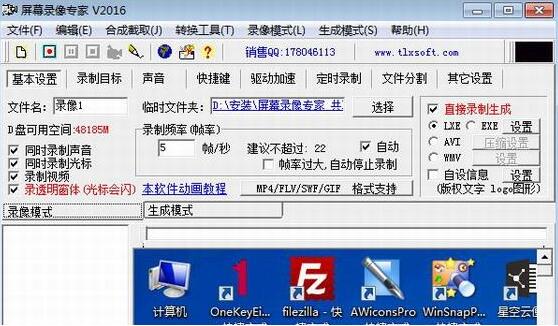
软件特色
1、支持长时间录像并且保证声音同步。
2、录制生成EXE文件,可以在任何电脑(操作系统为windows98/2000/2003/XP等)播放,不需附属文件。高度压缩,生成文件小。
3、录制生成AVI动画,支持各种压缩方式。
4、生成FLASH动画,文件小可以在网络上方便使用,支持使用MP3流式声音,保证生成的FLASH文件声音同步。
5、生成微软流媒体格式WMV/ASF动画,可以在网络上在线播放。
6、支持后期配音和声音文件导入,使录制过程可以和配音分离。
7、录制目标自由选取:可以是全屏、选定窗口或者选定范围。
8、录制时可以设置是否同时录制声音,是否同时录制鼠标。
9、可以自动设置最佳帧数。
10、可以设置录音质量。
11、EXE录像播放自动扩帧功能,更加平滑,即使是1帧/秒也有平滑的效果。
12AVI扩帧功能,可以制作25帧/秒的AVI动画。
13鼠标点击自动提示功能。
14、自由设置EXE录制播放时各种参数,比如位置、大小、背景色、控制窗体、时间等。
15、支持合成多节EXE录像。录像分段录制好后再合成多节EXE,播放时可以按循序播放,也可以自主播放某一节。
16、后期编辑功能,支持EXE截取、EXE合成、EXE转成LX、LX截取、LX合成、AVI合成、AVI截取、AVI转换压缩格式,EXE转成AVI等功能。
17、支持EXE录象播放加密和编辑加密。播放加密后只有密码才能够播放,编辑加密后不能再进行任何编辑,有效保证录制者权益。
18、可以用于录制软件操作教程、长时间录制网络课件、录制QQ/MSN等聊天视频、录制网络电视节目、录制电影片段等。
屏幕录像专家设置流畅教程
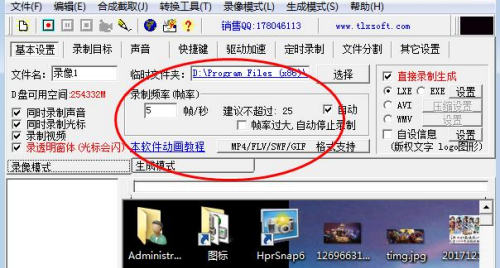
小编建议,如果是很卡的话,最好把帧数设置在15-25之间,我是T5的处理器,设置在25录出来没问题。
如果还是不行就只有再牺牲效果,把屏幕显色设置成16位的。
其实这个录制效果得看你播放视频的清晰程度。
屏幕录像专家录制方法
一、准备
打开话筒或麦克风声音输入设备。
打开音箱(声音输出设备)。
屏幕设置为1024X768 像素,16位颜色。
二、操作要点
运行屏幕录像专家
设置输出文件相关属性:文件类型(EXE或AVI),文件夹,文件名,声音,光标等。
设置录制目标(全屏)。
运行你要录像的程序(例如WORD),并把窗口最大化(单击WORD右上角的长方形)。按F2开始录制。配合程序的运行使用鼠标,并对话筒讲话。
中间暂停或继续,按 F3。
结束按 F2。结束后等待生成结果,最后关闭屏幕录像专家。
三、运行屏幕录像专家
双击桌面屏幕录像专家图标
屏幕录像专家窗口布局:打开后单击“录像模式”和关闭向导窗口,如下图所示:
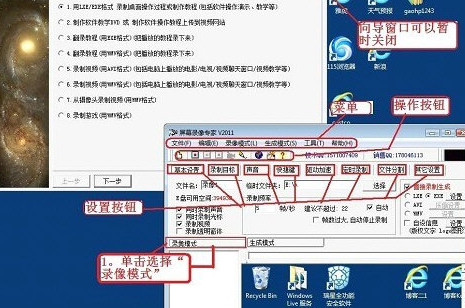
四、设置
单击“基本设置”,对输出文件(生成的结果文件)的总体设置。建议使用EXE(或AVI),录制频率5帧。文件名和文件夹设定后要记住,如下图所示:
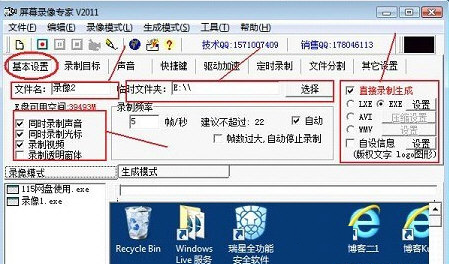
录制目标设置:建议设置“全屏”,如下图所示:
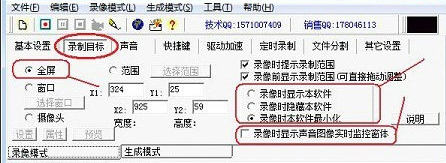
声音设置和试录:建议采用原始设置,“录音来源”也可设置为麦克风(Microphone),如下图所示:
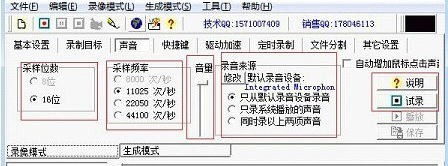
常用快捷键,如下图所示:
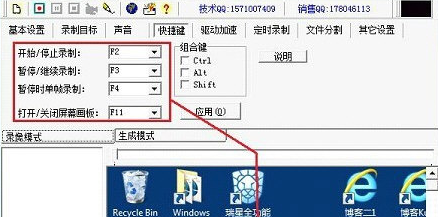
五、运行
运行“屏幕录像专家”并作必要设置后,运行你要录像的程序,例如WORD并把窗口最大化。按F2开始录制。配合程序的运行使用鼠标,并对话筒讲话。中间暂停和继续按F3,最后结束按F2。最好过3分钟结束。
六、在基本设置”中设定的“临时文件夹”中,找到生成的“录像1 .exe”,运行这个程序(双击它)即可。
最近听到很多朋友说在使用屏幕录像专家的时候回很卡,而且电脑配置没问题,就是录出来视频很卡,录的时候不卡,这到底是怎么回事,别急,小编这就告诉你。
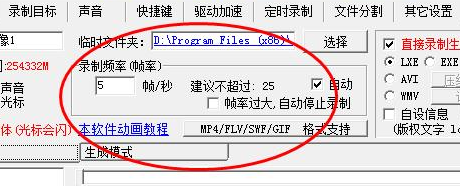
小编建议,如果是很卡的话,最好把帧数设置在15-25之间,我是T5的处理器,设置在25录出来没问题。
如果还是不行就只有再牺牲效果,把屏幕显色设置成16位的。
其实这个录制效果得看你播放视频的清晰程度。
- 欧美顶级ppt免费模板网站 设计师必收藏的10个免费欧美ppt网站
- 申请中国签证如何拍照片 附中国签证申请相片规格要求
- Microsoft Office 2021官方正式破解版 简体中文下载
- 网页转轻应用如此简单一个“浏览器系统”App帮你一键完成高效浏览网站
- 阿里云oss上传工具ossutil详细教程
- Xcode13正式版40个新特性整理汇总
- 分享JSX行内样式与CSS互转工具
- 关于使用Xcode的奇技淫巧
- Office2022全家桶永久激活 终身授权
- word文档损坏怎么修复 docx文档修复破解教程
- 系统窗口美化工具Stardock WindowFX安装教程(附注册机)
- 电脑投屏软件Transcreen激活安装教程(附下载)


 幸存者危城
幸存者危城 朕的江山
朕的江山 无尽洪荒
无尽洪荒 明珠三国
明珠三国 远征手游
远征手游 蜀山传奇
蜀山传奇 梦想城镇
梦想城镇 逍遥情缘
逍遥情缘 猎魔勇士
猎魔勇士 功夫之夜
功夫之夜 地心守护
地心守护 风暴迷城
风暴迷城 坍塌世界
坍塌世界 萌学园战纪
萌学园战纪 疯狂动物园
疯狂动物园 模拟城市:我是市长
模拟城市:我是市长 军棋
军棋 少年名将
少年名将





